低成本、轻量化设计和直观操作的结合正在推动 Chromebook 的普及。虽然 Chromebook 可能不是执行专业视频编辑等高要求任务的最强大机器,但它们可以轻松处理基本的照片编辑。
有大量的照片编辑器选项可供选择,选择合适的一个可能会让人不知所措。本文分享了前 5 名 适用于 Chromebook 的照片编辑器。您可以检查它们的功能、定价、优缺点,以获得最适合您需求的产品。
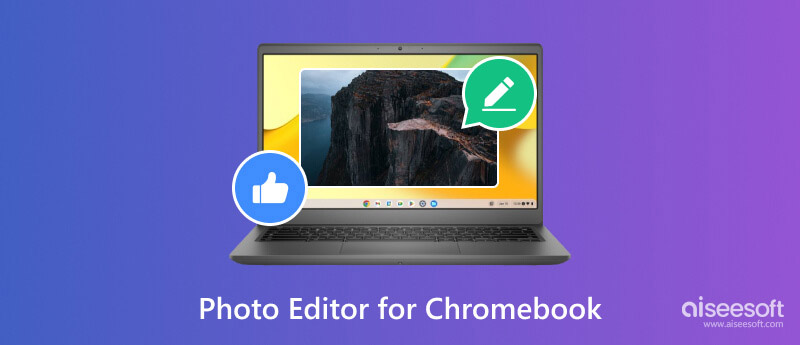
许多出色的照片编辑器都适用于 Chromebook。以下是我们精选的 2023 年 Chromebook 前五名照片编辑器列表。无论您是休闲爱好者还是专业摄影师,您都可以从其中找到想要的一款。
Adobe公司的Photoshop Express的 是一款适用于 Chromebook 的免费且功能丰富的照片编辑器。它提供了许多用于基本和高级照片编辑的工具和功能,包括裁剪和调整大小、调整曝光、对比度和颜色、应用滤镜和效果、添加文本和图形、消除瑕疵和红眼等等。对于想要功能强大且多功能的照片编辑器而无需支付订阅费的用户来说,Photoshop Express 是一个不错的选择。
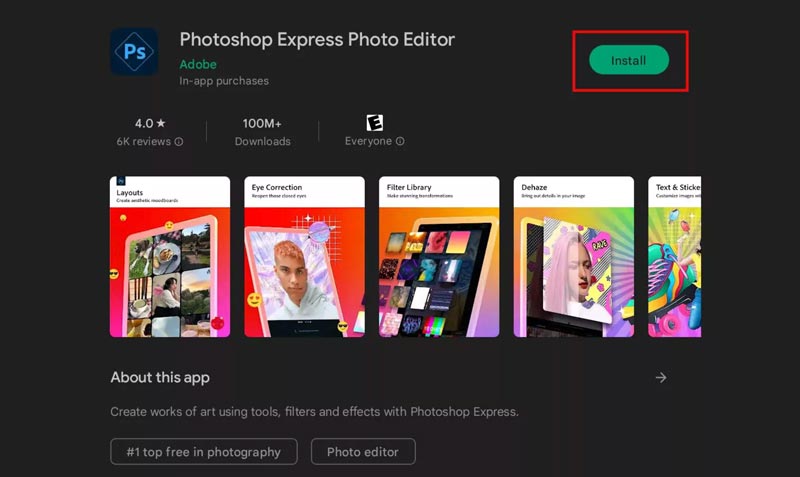
PROS
CONS
的Pixlr 是一款功能强大的照片编辑器,已迅速成为 Chromebook 用户的热门选择。它为 Photoshop 等更昂贵、更复杂的软件提供了一个引人注目的替代方案。其界面干净整洁,所有必要的工具和功能都易于访问。
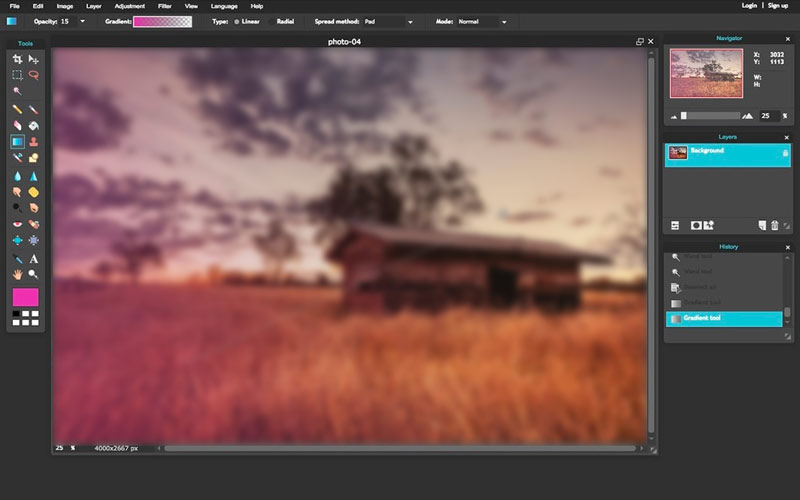
Pixlr 提供您需要的所有基本编辑工具,包括裁剪、调整大小、旋转以及调整曝光、颜色和对比度。它还包括更高级的功能,如图层、蒙版和滤镜。您可以在 Chromebook 设备上将 Pixlr 用作网络应用程序和移动应用程序。
PROS
CONS
GIMP (GNU 图像处理程序)是一个免费的开源照片编辑器,拥有悠久的历史和专门的社区。它提供了一组强大的高级图像处理和编辑功能,例如无损编辑、图层和蒙版、高级选择工具、脚本化、 从图像中删除水印, 和更多。支持广泛的文件格式,包括原始图像。
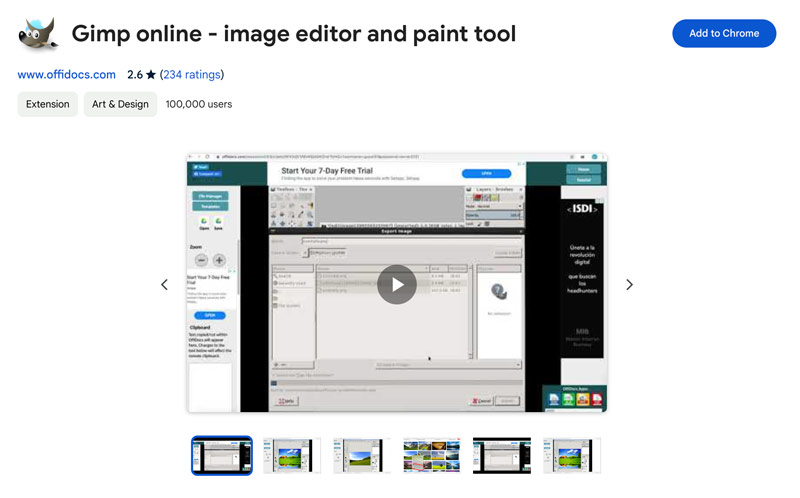
PROS
CONS
Polarr照片编辑器 是一个基于云的照片编辑器,在用户友好的界面中提供了一组强大的工具。它拥有独特的局部调整功能,可以精确控制照片的特定区域。它收集了各种滤镜、预设和颜色分级工具。此外,这款适用于 Chromebook 的照片编辑器可让您轻松 去除图像噪声并锐化它.
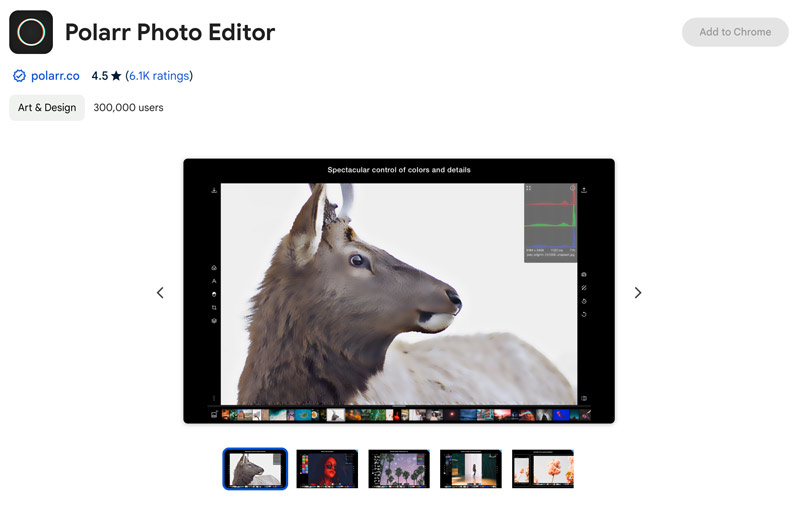
PROS
CONS
Photopea 是一款适用于 Chromebook 的免费在线照片编辑器,提供了一组非常强大的编辑工具。它支持 Adobe Photoshop、GIMP、Sketch 和 CorelDRAW 中的所有常用图像格式和照片。 Photopea 允许您继续处理使用其他工具编辑的现有项目,并以您喜欢的格式导出它们。此外,它还兼容各种图层样式、智能对象、文本图层、蒙版等。
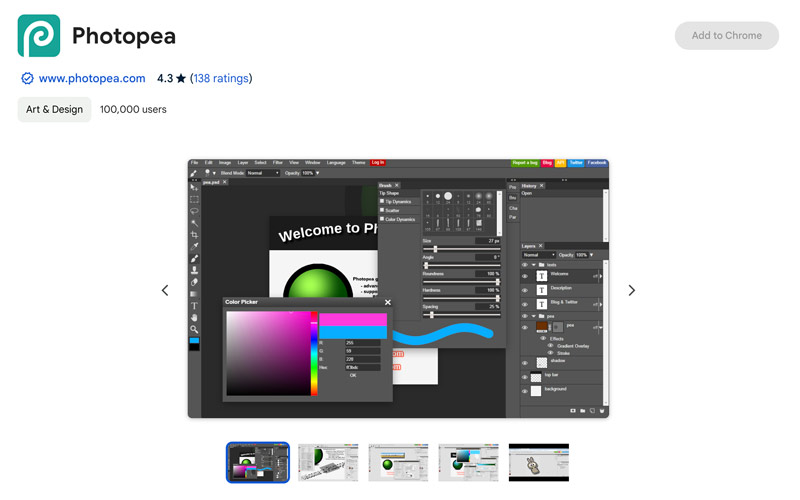
PROS
CONS
为您的 Chromebook 选择最佳的照片编辑器取决于您的具体需求和预算。如果您是初学者,Photoshop Express 是一个不错的选择。如果您正在寻找具有高级功能的更强大的照片编辑器,GIMP 或 Photopea 是不错的选择。如果您需要专门用于颜色分级的 Chromebook 图像编辑器,Polar Photo Editor 是一个不错的选择。无论您的需求是什么,总有一款照片编辑器最适合您。
当您需要在不损失质量的情况下升级图像时,可以使用免费的在线选项,例如 Aiseesoft在线图像超分 可能是一个很好的解决方案。这个基于网络的工具使用人工智能技术来智能地放大图像并提高其质量。您最多可以将图片放大 8 倍,使其适合打印或在线使用。它完全免费,没有注册、订阅或水印。


如果您想要更多控制和功能来将图像编辑提升到一个新的水平,请尝试使用其高级桌面版本 Aiseesoft 人工智能照片编辑器.
100% 安全。无广告。
100% 安全。无广告。
Chromebook 有内置照片编辑器吗?
是的,Chromebook 的“文件”应用程序中有一个内置照片编辑器。它允许您执行一些基本的编辑任务。然而,它缺乏更高级的功能,如图层、蒙版和选择性编辑。
Chromebook 比 Windows 更适合照片编辑吗?
如果您是只需要执行基本照片编辑任务的休闲用户,那么 Chromebook 可能是一个不错的选择。但是,如果您是一位认真的摄影师,需要编辑大文件或使用专业级软件,那么 Windows 笔记本电脑是更好的选择。
Chromebook 可以运行 Windows 吗?
不,Chromebook 本身并不运行 Windows。 Chromebook 在 Chrome OS 上运行,这是一种基于 Linux 的操作系统,专为速度、安全性和简单性而设计。 Chrome操作系统主要依赖于网络应用程序和Android应用程序,而不是Windows应用程序。
结论
在这篇文章中,我们来看看 5 个最好的 适用于 Chromebook 的照片编辑器。您可以了解它们的主要特点、优点和缺点,然后决定哪一种适合您。